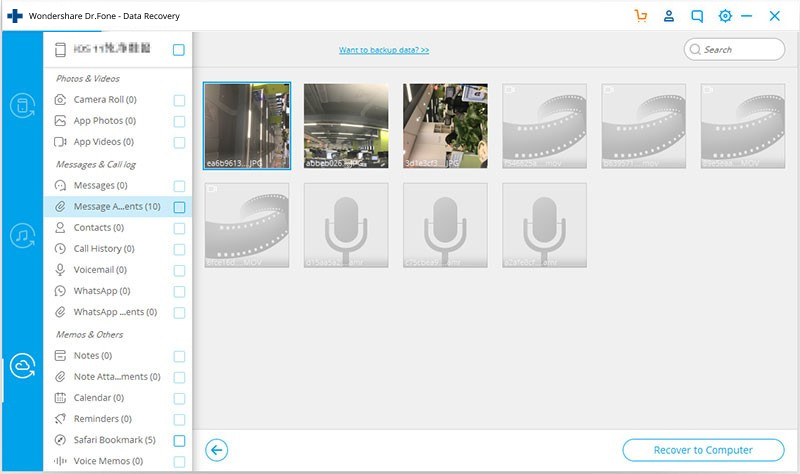如何從iPhone導出WhatsApp消息
想將一些重要的WhatsApp消息從iPhone導出到電腦,據說WhatsApp消息可以保存在iTunes或iCloud備份文件中。是否有程序可以從iPhone導出WhatsApp消息?
用戶無法從iPhone導出WhatsApp聊天記錄(支持iOS 11),如果將iPhone備份到iTunes或iCloud,WhatsApp消息將打包到備份文件中,但無法查看它們。但是其他方法還是有的,本文接下來將介紹從iPhone設備備份或導出WhatsApp消息的3種方法。
3從iPhone導出WhatsApp消息的解決方案
萬興手機管家,它是幫助從iPhone導出WhatsApp消息的軟件。它在從iPhone導出WhatsApp消息(支持iOS 11)方面起著非常重要的作用。
解決方案1:直接從iPhone導出WhatsApp消息
步驟1運行程序并將iPhone連接到計算機
首先將iPhone與電腦連接并啟動軟件,程序將在識別完iPhone后回復如下。
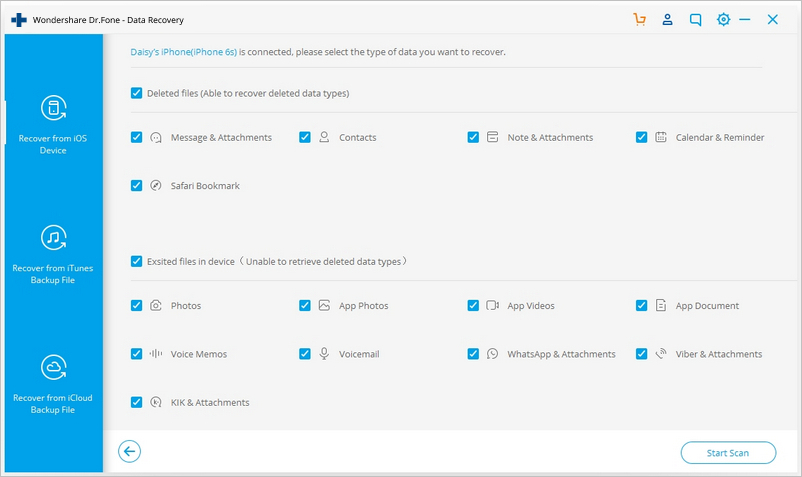
步驟2掃描iPhone以獲取WhatsApp消息
單擊步驟1中顯示的窗口上的“開始”按鈕,讓程序掃描iPhone以查找WhatsApp消息。稍后可以單擊“開始掃描”按鈕繼續。
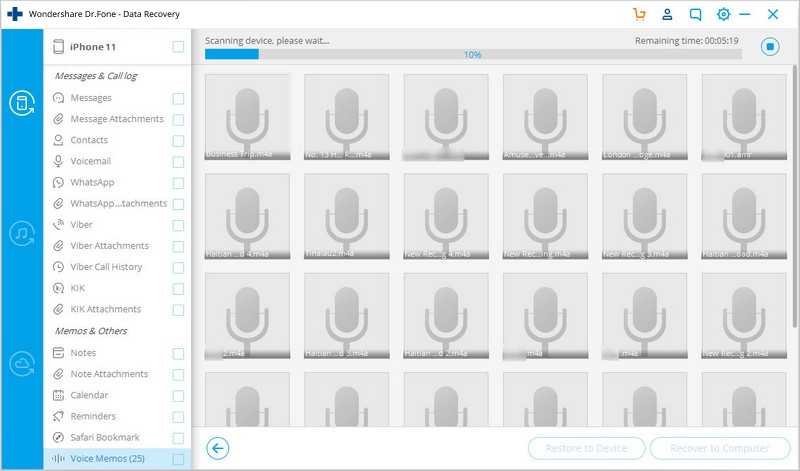
步驟3從iPhone導出WhatsApp消息
該程序不僅可以在iPhone上找到WhatsApp對話,還可以幫助查找其他數據,如聯系人,短信,通話記錄,備注等。掃描需要一些時間,之后可以單獨單擊掃描結果中的所有數據。對于WhatsApp聊天記錄,可以導出文本內容,表情符號,圖片,視頻等。檢查想要的“WhatsApp”或“WhatsApp附件”,單擊“恢復”>“恢復到計算機”以將其導出到計算機上。
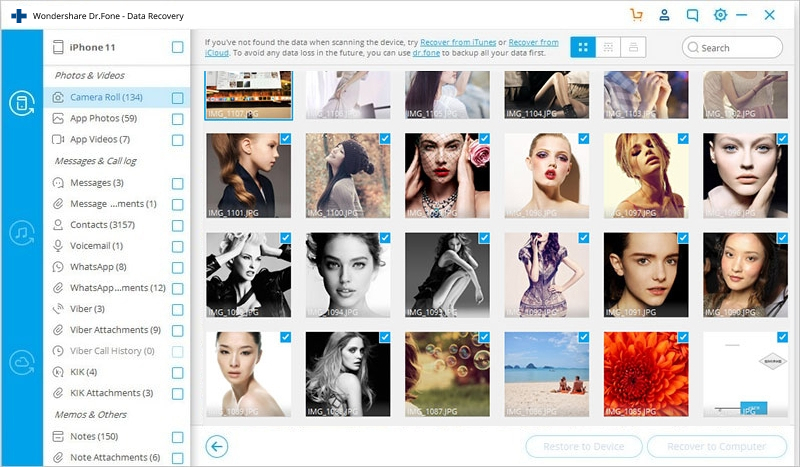
解決方案2:從iTunes備份文件中保存iPhone WhatsApp消息
步驟1下載包含WhatsApp消息的iTunes備份文件
在軟件上單擊“從iTunes備份文件中恢復”以讓程序檢測計算機上的iTunes備份文件。在列表中,選擇包含iPhone WhatsApp消息的最新iTunes備份文件,然后單擊“開始掃描”。

步驟2從iTunes備份文件中保存 WhatsApp消息
在結果窗口中,所有文件都將分類到類別中。在左側邊欄中,單擊WhatsApp消息和WhatsApp消息附件以預覽文件。之后單擊“恢復”并選擇“恢復到計算機”以將iPhone WhatsApp消息從iTunes備份保存到計算機。

解決方案3:從iCloud備份文件導出 WhatsApp消息
步驟1下載包含iPhone WhatsApp消息的iCloud備份文件
如果已將iPhone備份到iCloud,那么WhatsApp消息也會保存到iCloud備份文件中。可以使用軟件通過單擊“從iCloud備份文件中恢復”從iCloud備份文件導出iPhone WhatsApp消息,然后使用iCloud帳戶登錄。在iCloud備份列表中,選擇包含WhatsApp消息的備份文件,單擊“下載”。

為節省時間,請在彈出窗口中選擇要下載的文件類型。在這里應該檢查“WhatsApp”和“WhatsApp附件”。

步驟2從iCloud備份文件中保存 WhatsApp消息
在掃描結果頁面中,可以看到所有提取的文件。選中“WhatsApp”或“WhatsApp附件”進行預覽。選擇需要的,單擊“恢復”并選擇“恢復到計算機”上。